
<Ustawienia wyświetlacza>
Określ ustawienia dla ekranu dotykowego.
 |
Aby uzyskać więcej informacji na temat elementów („A”, „B”, „C” i „Nie”) w kolumnie „Funkcja importowania wszystkiego”, patrz Funkcja importowania wszystkiego. Element oznaczony gwiazdką (*)Pojawia się tylko wtedy, gdy opcja ta jest zainstalowana. |
<Domyślny ekran po uruchomieniu/wznowieniu>
 (Ustawienia/Rejestracja)
(Ustawienia/Rejestracja)  <Właściwości>
<Właściwości>  <Ustawienia wyświetlacza>
<Ustawienia wyświetlacza>Istnieje możliwość ustawienia ekranu wyświetlanego domyślnie po rozruchu / wznowieniu pracy.
Element | Opis ustawienia | DeviceAdmin | NetworkAdmin | Można ustawić z poziomu interfejsu Remote UI (Zdalny interfejs użytkownika) | Możliwe dostarczanie informacji o urządzeniu | Funkcja importowania wszystkiego | Nazwa elementu podczas eksportowania za pomocą interfejsu Remote UI (Zdalny interfejs użytkownika) |
<Domyślny ekran po uruchomieniu/wznowieniu> | <Strona główna>, <Kopia>, <Skanuj i wyślij>, <Skanuj i zapisz>, <Dostęp do zapisanych plików>, <Skrz. Odb. Faks/I-Faks>, <Skaner>, <Dostęp Sieciowy>, <Samouczek/FAQ>, <Ustawienia odbior./przeka.>, <Drukuj>, <Wstrzymane> W rzeczywistości na urządzeniu kolejność ustawień może się różnić od wyświetlonych. | Nie | Nie | Nie | Nie | C | Settings/Registration Basic Information |
<Otwórz ekran monitora stanu>: <Włącz>, <Wyłącz> |
 |
W zależności od metody uwierzytelniania określonej w opcji zarządzania uwierzytelnianiem prywatnym ekran Zaloguj się może być wyświetlany, zanim zostanie wyświetlony ekran ustawiony w opcji <Domyślny ekran po uruchomieniu/wznowieniu>. |
 |
Gdy usługę logowania zmieniono na uwierzytelnianie przez NI wydziału i wybrano ustawienie <Limit Funkcji> dla opcji <Zarządzanie NI Wydziału>, ekran <Strona główna> lub ekran logowania wymagający potwierdzenia identyfikatora wydziału/kodu PIN może zostać wyświetlony przed ekranem ustawionym w <Domyślny ekran po uruchomieniu/wznowieniu>, w zależności od ustawień. |
<Domyślny ekran (Monitor stanu)>
 (Ustawienia/Rejestracja)
(Ustawienia/Rejestracja)  <Właściwości>
<Właściwości>  <Ustawienia wyświetlacza>
<Ustawienia wyświetlacza>Można zmienić ekran wyświetlany po naciśnięciu przycisku  (Monitor stanu).
(Monitor stanu).
 (Monitor stanu).
(Monitor stanu).Element | Opis ustawienia | DeviceAdmin | NetworkAdmin | Można ustawić z poziomu interfejsu Remote UI (Zdalny interfejs użytkownika) | Możliwe dostarczanie informacji o urządzeniu | Funkcja importowania wszystkiego | Nazwa elementu podczas eksportowania za pomocą interfejsu Remote UI (Zdalny interfejs użytkownika) |
<Domyślny ekran (Monitor stanu)> | <Typ Domyśl. Statusu>: <Zadanie>, <Papier>, <Toner/inne> | Tak | Tak | Nie | Nie | C | Settings/Registration Basic Information |
<Status/Rejestr>: <Status Zadania>, <Rejestr zadania> | |||||||
<Szczegóły> (Status Zadania): <Drukuj>, <Kopia>, <Wyślij>, <Przekazanie> | |||||||
<Szczegóły> (Rejestr zadania): <Kopia>, <Drukarka>, <Wydruk Lokalny>, <Wydr. odebr. zad.>, <Wydruk Raportu>, <Wyślij>, <Odbiór> |
<Ustawianie Wyświetl. dla Ekranu Kopiow.>
 (Ustawienia/Rejestracja)
(Ustawienia/Rejestracja)  <Właściwości>
<Właściwości>  <Ustawienia wyświetlacza>
<Ustawienia wyświetlacza>Istnieje możliwość określenia ekranu wyświetlanego po naciśnięciu przycisku <Kopia>. Szybka zmiana ustawień (Ekran ekspresowego kopiowania)
Element | Opis ustawienia | DeviceAdmin | NetworkAdmin | Można ustawić z poziomu interfejsu Remote UI (Zdalny interfejs użytkownika) | Możliwe dostarczanie informacji o urządzeniu | Funkcja importowania wszystkiego | Nazwa elementu podczas eksportowania za pomocą interfejsu Remote UI (Zdalny interfejs użytkownika) |
<Ustawianie Wyświetl. dla Ekranu Kopiow.> | <Normalne Kopiowanie>, <Ekspresowe Kopiowanie> | Tak | Tak | Nie | Nie | C | Settings/Registration Basic Information |
<Ustawienia Wyświetlania Miejsca Zapisu>
 (Ustawienia/Rejestracja)
(Ustawienia/Rejestracja)  <Właściwości>
<Właściwości>  <Ustawienia wyświetlacza>
<Ustawienia wyświetlacza>Możesz zapobiec wyświetlaniu pola jako miejsca docelowego.
Element | Opis ustawienia | DeviceAdmin | NetworkAdmin | Można ustawić z poziomu interfejsu Remote UI (Zdalny interfejs użytkownika) | Możliwe dostarczanie informacji o urządzeniu | Funkcja importowania wszystkiego | Nazwa elementu podczas eksportowania za pomocą interfejsu Remote UI (Zdalny interfejs użytkownika) |
<Ustawienia Wyświetlania Miejsca Zapisu> | <Skrzynka pocztowa>: <Włącz>, <Wyłącz> | Nie | Nie | Nie | Nie | C | Settings/Registration Basic Information |
 |
Po ustawieniu <Ustawienia Wyświetlania Miejsca Zapisu> do <Wyłącz>, <Skanuj i zapisz> oraz <Dostęp do zapisanych plików> nie mogą być używane. |
<Przełączanie Języka/Klawiatury Wł./Wył.>
 (Ustawienia/Rejestracja)
(Ustawienia/Rejestracja)  <Właściwości>
<Właściwości>  <Ustawienia wyświetlacza>
<Ustawienia wyświetlacza>Można aktywować funkcję przełączania języka oraz układu klawiatury, który pojawia się na ekranie dotykowym.
Element | Opis ustawienia | DeviceAdmin | NetworkAdmin | Można ustawić z poziomu interfejsu Remote UI (Zdalny interfejs użytkownika) | Możliwe dostarczanie informacji o urządzeniu | Funkcja importowania wszystkiego | Nazwa elementu podczas eksportowania za pomocą interfejsu Remote UI (Zdalny interfejs użytkownika) |
<Przełączanie Języka/Klawiatury Wł./Wył.> | <Włącz>, <Wyłącz> | Tak | Tak | Nie | Nie | C | Settings/Registration Basic Information |
 |
Jeżeli <Przełączanie Języka/Klawiatury Wł./Wył.> jest ustawione na <Włącz>, niektóre znaki nie mogą być wprowadzane. Aby możliwe było wprowadzanie wszystkich znaków, należy ustawić <Przełączanie Języka/Klawiatury Wł./Wył.> na <Wyłącz>. |
<Przełączanie Języka/Klawiatury>
 (Ustawienia/Rejestracja)
(Ustawienia/Rejestracja)  <Właściwości>
<Właściwości>  <Ustawienia wyświetlacza>
<Ustawienia wyświetlacza>Użytkownik może zmienić język/klawiaturę wyświetlaną na ekranie dotykowym.
Element | Opis ustawienia | DeviceAdmin | NetworkAdmin | Można ustawić z poziomu interfejsu Remote UI (Zdalny interfejs użytkownika) | Możliwe dostarczanie informacji o urządzeniu | Funkcja importowania wszystkiego | Nazwa elementu podczas eksportowania za pomocą interfejsu Remote UI (Zdalny interfejs użytkownika) |
<Przełączanie Języka/Klawiatury> | <Język>, <Układ klawiatury> | Tak | Tak | Nie | Nie | C | Settings/Registration Basic Information |
 |
Aby korzystać z tej funkcji, należy ustawić <Przełączanie Języka/Klawiatury Wł./Wył.> na <Włącz>. Niektóre komunikaty mogą nie być wyświetlane prawidłowo dla danego języka. W takim przypadku należy ponownie uruchomić urządzenie. Niektóre z nich mogą pozostać nieskorygowane nawet po ponownym uruchomieniu urządzenia. Jeśli jako zarządzanie uwierzytelnianiem prywatnym ustawiono Uwierzytelnianie przez serwer oraz Uwierzytelnianie przez urządzenie lokalne, a w urządzeniu i w Active Directory systemu komputera używane są różne języki narodowe, wtedy w e-mailu wysłanym do odbiorcy, nie będzie wyświetlana pełna nazwa nadawcy. |
<Wyświetl przycisk przełączania języka/klawiatury>
 (Ustawienia/Rejestracja)
(Ustawienia/Rejestracja)  <Właściwości>
<Właściwości>  <Ustawienia wyświetlacza>
<Ustawienia wyświetlacza>Możesz wyświetlić przycisk umożliwiający zmianę języka i układu klawiatury. Przycisk jest wyświetlany w dolnej linii wyświetlacza panelu dotykowego.
Element | Opis ustawienia | DeviceAdmin | NetworkAdmin | Można ustawić z poziomu interfejsu Remote UI (Zdalny interfejs użytkownika) | Możliwe dostarczanie informacji o urządzeniu | Funkcja importowania wszystkiego | Nazwa elementu podczas eksportowania za pomocą interfejsu Remote UI (Zdalny interfejs użytkownika) |
<Wyświetl przycisk przełączania języka/klawiatury> | <Włącz>, <Wyłącz> | Tak | Tak | Nie | Nie | C | Settings/Registration Basic Information |
<Użyj opcji shift blokowania klawiatury>
 (Ustawienia/Rejestracja)
(Ustawienia/Rejestracja)  <Właściwości>
<Właściwości>  <Ustawienia wyświetlacza>
<Ustawienia wyświetlacza>Jeśli naciśniesz <Przesunięcie> na ekranie klawiatury, można wprowadzić dużą literę. Możesz określić ustawienia blokady klawisza Shift tak, aby wielkie litery mogły być wprowadzane w sposób ciągły albo mógł być wprowadzany tekst, który zaczyna się od wielkiej litery.
Element | Opis ustawienia | DeviceAdmin | NetworkAdmin | Można ustawić z poziomu interfejsu Remote UI (Zdalny interfejs użytkownika) | Możliwe dostarczanie informacji o urządzeniu | Funkcja importowania wszystkiego | Nazwa elementu podczas eksportowania za pomocą interfejsu Remote UI (Zdalny interfejs użytkownika) |
<Użyj opcji shift blokowania klawiatury> | <Włącz>, <Wyłącz> | Tak | Tak | Nie | Tak | C | Settings/Registration Basic Information |
<Zarejestrowane znaki klawiatury>
 (Ustawienia/Rejestracja)
(Ustawienia/Rejestracja)  <Właściwości>
<Właściwości>  <Ustawienia wyświetlacza>
<Ustawienia wyświetlacza>Można zarejestrować ciągi często używane podczas wprowadzania odbiorców e-mail/I-faks za pomocą klawiatury.
Element | Opis ustawienia | DeviceAdmin | NetworkAdmin | Można ustawić z poziomu interfejsu Remote UI (Zdalny interfejs użytkownika) | Możliwe dostarczanie informacji o urządzeniu | Funkcja importowania wszystkiego | Nazwa elementu podczas eksportowania za pomocą interfejsu Remote UI (Zdalny interfejs użytkownika) |
<Zarejestrowane znaki klawiatury> | <Zapisz/Edytuj>, <Usuń> | Tak | Tak | Nie | Nie | C | Settings/Registration Basic Information |
<Informacja o Ilości Pozostałego Papieru>
 (Ustawienia/Rejestracja)
(Ustawienia/Rejestracja)  <Właściwości>
<Właściwości>  <Ustawienia wyświetlacza>
<Ustawienia wyświetlacza>Użytkownik może zaprogramować urządzenie tak, by wyświetlało komunikat informujący o tym, że w źródle papieru pozostała niewielka ilość papieru.
Element | Opis ustawienia | DeviceAdmin | NetworkAdmin | Można ustawić z poziomu interfejsu Remote UI (Zdalny interfejs użytkownika) | Możliwe dostarczanie informacji o urządzeniu | Funkcja importowania wszystkiego | Nazwa elementu podczas eksportowania za pomocą interfejsu Remote UI (Zdalny interfejs użytkownika) |
<Informacja o Ilości Pozostałego Papieru> | <Włącz>, <Wyłącz> | Tak | Tak | Nie | Nie | C | Settings/Registration Basic Information |
<Liczba kopii/Wyświetl. czasu trwania zad.>
 (Ustawienia/Rejestracja)
(Ustawienia/Rejestracja)  <Właściwości>
<Właściwości>  <Ustawienia wyświetlacza>
<Ustawienia wyświetlacza>Określona liczba kopii oraz odpowiednia ilość czasu przed zakończeniem aktualnego zadania są wyświetlane na dolnej linii wyświetlacza ekranu dotykowego.
Element | Opis ustawienia | DeviceAdmin | NetworkAdmin | Można ustawić z poziomu interfejsu Remote UI (Zdalny interfejs użytkownika) | Możliwe dostarczanie informacji o urządzeniu | Funkcja importowania wszystkiego | Nazwa elementu podczas eksportowania za pomocą interfejsu Remote UI (Zdalny interfejs użytkownika) |
<Liczba kopii/Wyświetl. czasu trwania zad.> | <Włącz>, <Wyłącz> | Tak | Tak | Nie | Nie | C | Settings/Registration Basic Information |
 |
Dokładność czasów wyświetlanych u dołu ekranu panelu dotykowego może się różnić w zależności od statusu urządzenia. Przybliżony czas nie pojawia się, jeżeli czas oczekiwania będzie krótszy niż jedna minuta. |
<Powiadom o czysz. obszaru skan. oryginałów>
 (Ustawienia/Rejestracja)
(Ustawienia/Rejestracja)  <Właściwości>
<Właściwości>  <Ustawienia wyświetlacza>
<Ustawienia wyświetlacza>Urządzenie można zaprogramować tak, aby wyświetlało monity o konieczności oczyszczenia obszaru skanowania, kiedy wykryje plamy w obszarze podawania dokumentów do skanowania.
Element | Opis ustawienia | DeviceAdmin | NetworkAdmin | Można ustawić z poziomu interfejsu Remote UI (Zdalny interfejs użytkownika) | Możliwe dostarczanie informacji o urządzeniu | Funkcja importowania wszystkiego | Nazwa elementu podczas eksportowania za pomocą interfejsu Remote UI (Zdalny interfejs użytkownika) |
<Powiadom o czysz. obszaru skan. oryginałów> | <Włącz>, <Wyłącz> | Tak | Tak | Nie | Nie | C | Settings/Registration Basic Information |
<Zmiana wyświetlania ekranu listy papierów>
 (Ustawienia/Rejestracja)
(Ustawienia/Rejestracja)  <Właściwości>
<Właściwości>  <Ustawienia wyświetlacza>
<Ustawienia wyświetlacza>Możesz ustawić, czy wyświetlać na ekranie ilustrację źródła papieru, na przykład wybór papieru.
Element | Opis ustawienia | DeviceAdmin | NetworkAdmin | Można ustawić z poziomu interfejsu Remote UI (Zdalny interfejs użytkownika) | Możliwe dostarczanie informacji o urządzeniu | Funkcja importowania wszystkiego | Nazwa elementu podczas eksportowania za pomocą interfejsu Remote UI (Zdalny interfejs użytkownika) |
<Zmiana wyświetlania ekranu listy papierów> | <Z ilustracjami>, <Brak ilustracji> | Tak | Tak | Nie | Nie | C | Settings/Registration Basic Information |
<Priorytet dla Ekranu wyboru typu papieru>
 (Ustawienia/Rejestracja)
(Ustawienia/Rejestracja)  <Właściwości>
<Właściwości>  <Ustawienia wyświetlacza>
<Ustawienia wyświetlacza>Można ustalić, czy podczas wyświetlania ekranu wyboru typu papieru, ma być wyświetlana jego prosta (<Prosty>) czy szczegółowa (<Szczegółowo>) wersja.
Element | Opis ustawienia | DeviceAdmin | NetworkAdmin | Można ustawić z poziomu interfejsu Remote UI (Zdalny interfejs użytkownika) | Możliwe dostarczanie informacji o urządzeniu | Funkcja importowania wszystkiego | Nazwa elementu podczas eksportowania za pomocą interfejsu Remote UI (Zdalny interfejs użytkownika) |
<Priorytet dla Ekranu wyboru typu papieru> | <Prosty>, <Szczegółowo> | Tak | Tak | Nie | Nie | C | Settings/Registration Basic Information |
<Zmiana domyśl. wyświe. listy typów pap.>
 (Ustawienia/Rejestracja)
(Ustawienia/Rejestracja)  <Właściwości>
<Właściwości>  <Ustawienia wyświetlacza>
<Ustawienia wyświetlacza>Można ustawić domyślny sposób wyświetlania zawartości listy informacji o rodzaju papieru.
Element | Opis ustawienia | DeviceAdmin | NetworkAdmin | Można ustawić z poziomu interfejsu Remote UI (Zdalny interfejs użytkownika) | Możliwe dostarczanie informacji o urządzeniu | Funkcja importowania wszystkiego | Nazwa elementu podczas eksportowania za pomocą interfejsu Remote UI (Zdalny interfejs użytkownika) |
<Zmiana domyśl. wyświe. listy typów pap.> | <Kategoria>: <All>, <Typ standardowy>, <Format niestandardowy> <Sortuj>: <Zarejestro. (Ros.)>, <Zarejestro. (Male.)>, <Nazwa (Ros.)>, <Nazwa (Male.)>, <Waga (Rosnąco)>, <Waga (Male.)>, | Tak | Tak | Nie | Nie | C | Settings/Registration Basic Information |
<Przełączanie wprowadzania milimetry/cale>
 (Ustawienia/Rejestracja)
(Ustawienia/Rejestracja)  <Właściwości>
<Właściwości>  <Ustawienia wyświetlacza>
<Ustawienia wyświetlacza>Można ustalić, czy wartości numeryczne mają być wprowadzane w milimetrach czy w calach.
Element | Opis ustawienia | DeviceAdmin | NetworkAdmin | Można ustawić z poziomu interfejsu Remote UI (Zdalny interfejs użytkownika) | Możliwe dostarczanie informacji o urządzeniu | Funkcja importowania wszystkiego | Nazwa elementu podczas eksportowania za pomocą interfejsu Remote UI (Zdalny interfejs użytkownika) |
<Przełączanie wprowadzania milimetry/cale> | <mm>, <Cal> | Tak | Tak | Nie | Tak | C | Settings/Registration Basic Information |
<Wyświetl ID/Nazwę użytkownika Wł./Wył.>
 (Ustawienia/Rejestracja)
(Ustawienia/Rejestracja)  <Właściwości>
<Właściwości>  <Ustawienia wyświetlacza>
<Ustawienia wyświetlacza>Jeżeli użytkownik korzysta z Zarządzania NI wydziału, można wyświetlić NI wydziału, który jest aktualnie zalogowany do urządzenia u dołu ekranu panelu dotykowego.
Element | Opis ustawienia | DeviceAdmin | NetworkAdmin | Można ustawić z poziomu interfejsu Remote UI (Zdalny interfejs użytkownika) | Możliwe dostarczanie informacji o urządzeniu | Funkcja importowania wszystkiego | Nazwa elementu podczas eksportowania za pomocą interfejsu Remote UI (Zdalny interfejs użytkownika) |
<Wyświetl ID/Nazwę użytkownika Wł./Wył.> | <Włącz>, <Wyłącz> | Nie | Nie | Nie | Nie | C | Settings/Registration Basic Information |
 |
Po ustawieniu <Wyświetl ID/Nazwę użytkownika Wł./Wył.> na <Włącz>, ale gdy użytkownik nie korzysta z Zarządzania NI wydziału, wtedy nie jest wyświetlany NI wydziału. |
<Wyświetl nazwę zalogowanego użytkownika>
 (Ustawienia/Rejestracja)
(Ustawienia/Rejestracja)  <Właściwości>
<Właściwości>  <Ustawienia wyświetlacza>
<Ustawienia wyświetlacza>Możesz wybrać, czy na ekranie dotykowym ma być wyświetlana nazwa użytkownika / nazwa do wyświetlania.
Element | Opis ustawienia | DeviceAdmin | NetworkAdmin | Można ustawić z poziomu interfejsu Remote UI (Zdalny interfejs użytkownika) | Możliwe dostarczanie informacji o urządzeniu | Funkcja importowania wszystkiego | Nazwa elementu podczas eksportowania za pomocą interfejsu Remote UI (Zdalny interfejs użytkownika) |
<Wyświetl nazwę zalogowanego użytkownika> | <Na górze ekranu> (<Nazwa użytkownika>, <Wyświetl nazwę>), <Na dole ekranu>, <Wyłącz> | Nie | Nie | Nie | Nie | C | Settings/Registration Basic Information |
 |
Jeśli uwierzytelnianie przez NI wydziału jest ustawione jako usługa logowania i <Zarządzanie NI Wydziału> ustawiono na <Włącz>, wyświetlany jest NI wydziału, gdy wybrano <Na dole ekranu>. Nie jest wyświetlany na górze ekranu. Jeśli uwierzytelnianie użytkownika ustawiono jako usługę logowania, wyświetli się <Nazwa użytkownika>, gdy wybrano <Na dole ekranu>. |
<Wyśw. Komunikat Błędu o Pozost. Tonerze>
 (Ustawienia/Rejestracja)
(Ustawienia/Rejestracja)  <Właściwości>
<Właściwości>  <Ustawienia wyświetlacza>
<Ustawienia wyświetlacza>Wyświetla ekran z ostrzeżeniem umożliwiającym sprawdzenie, który kolor wyczerpuje się, gdy poziom pozostałego toneru jest niski. Jest to przydatne, ponieważ pozwala z wyprzedzeniem przygotować nowy zasobnik z tonerem itp.
Element | Opis ustawienia | DeviceAdmin | NetworkAdmin | Można ustawić z poziomu interfejsu Remote UI (Zdalny interfejs użytkownika) | Możliwe dostarczanie informacji o urządzeniu | Funkcja importowania wszystkiego | Nazwa elementu podczas eksportowania za pomocą interfejsu Remote UI (Zdalny interfejs użytkownika) |
<Wyśw. Komunikat Błędu o Pozost. Tonerze> | <Włącz>, <Wyłącz> | Tak | Nie | Nie | Nie | C | Settings/Registration Basic Information |
 |
Następujący ekran z ostrzeżeniem jest wyświetlany. 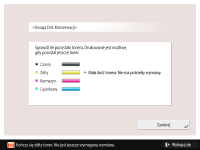 Jeśli naciśniesz na <Zamknij> na ekranie ostrzeżenia celem zamknięcia ekranu, możliwe będzie przeprowadzenie standardowych operacji. Jednakże ekran z ostrzeżeniem będzie wyświetlany za każdym razem, gdy urządzenie powróci z trybu Czuwania lub po włączeniu zasilania urządzenia. Jeśli zasobnik z tonerem jest już przygotowany i powiadomienie nie jest już potrzebne, wykonaj poniższe czynności <Usuń Błąd o Pozostałym Tonerze>. Wiadomość pokazująca status pozostaje u dołu ekranu niezależnie od ustawień. |
<Usuń Błąd o Pozostałym Tonerze>
 (Ustawienia/Rejestracja)
(Ustawienia/Rejestracja)  <Właściwości>
<Właściwości>  <Ustawienia wyświetlacza>
<Ustawienia wyświetlacza>Ekran z ostrzeżeniem – wyświetlany gdy w urządzeniu pozostaje niewielka ilość tonera – można usunąć, jeśli opcja <Wyśw. Komunikat Błędu o Pozost. Tonerze> jest ustawiona na <Włącz>.
Element | Opis ustawienia | DeviceAdmin | NetworkAdmin | Można ustawić z poziomu interfejsu Remote UI (Zdalny interfejs użytkownika) | Możliwe dostarczanie informacji o urządzeniu | Funkcja importowania wszystkiego | Nazwa elementu podczas eksportowania za pomocą interfejsu Remote UI (Zdalny interfejs użytkownika) |
<Usuń Błąd o Pozostałym Tonerze> | <Tak>, <Nie> | Tak | Tak | Nie | Nie | Nie | - |
 |
Jeśli w pozycji <Wyśw. Komunikat Błędu o Pozost. Tonerze> wybrano opcję <Włącz>, ekran z ostrzeżeniem pojawi się ponownie, gdy inny zasobnik tonera z kolorem będzie bliski wyczerpania. |
<Edycja nazwy matrycy zespołu dziurkacza> *
 (Ustawienia/Rejestracja)
(Ustawienia/Rejestracja)  <Właściwości>
<Właściwości>  <Ustawienia wyświetlacza>
<Ustawienia wyświetlacza>Możesz zmienić nazwę matrycy dziurkacza w „Multi Function Professional Puncher-C”.
Ten tryb można ustawić, gdy dołączony jest „Multi Function Professional Puncher-C”. Aby uzyskać więcej informacji na temat „Multi Function Professional Puncher-C”, patrz instrukcja dołączone do urządzenia.
Ten tryb można ustawić, gdy dołączony jest „Multi Function Professional Puncher-C”. Aby uzyskać więcej informacji na temat „Multi Function Professional Puncher-C”, patrz instrukcja dołączone do urządzenia.
Element | Opis ustawienia | DeviceAdmin | NetworkAdmin | Można ustawić z poziomu interfejsu Remote UI (Zdalny interfejs użytkownika) | Możliwe dostarczanie informacji o urządzeniu | Funkcja importowania wszystkiego | Nazwa elementu podczas eksportowania za pomocą interfejsu Remote UI (Zdalny interfejs użytkownika) |
<Edycja nazwy matrycy zespołu dziurkacza> | Wybrać z listy matrycę dziurkacza, która ma być edytowana: <Edytuj> | Nie | Tak | Nie | Nie | C | Settings/Registration Basic Information |